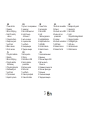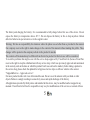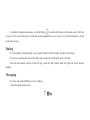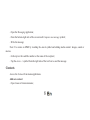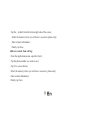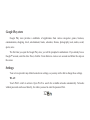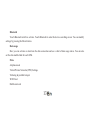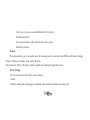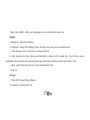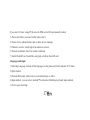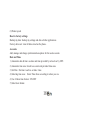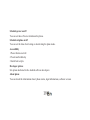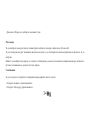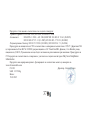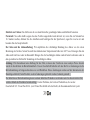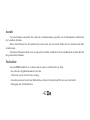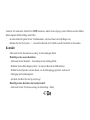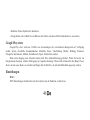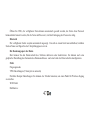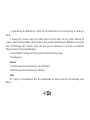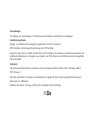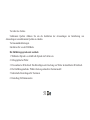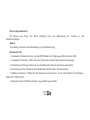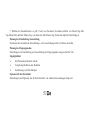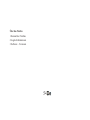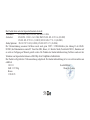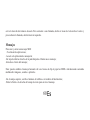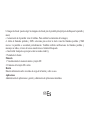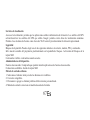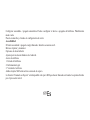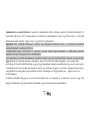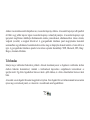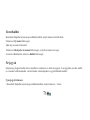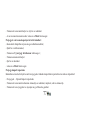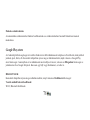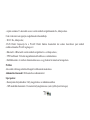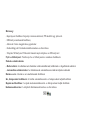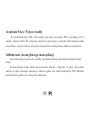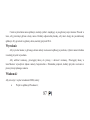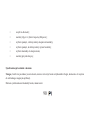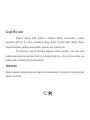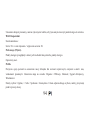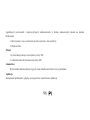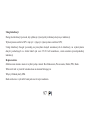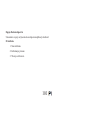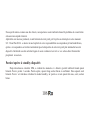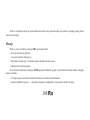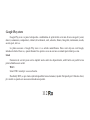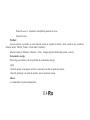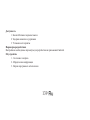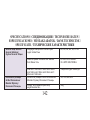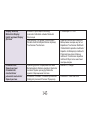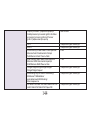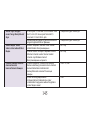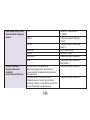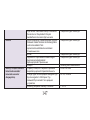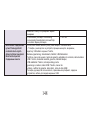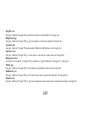Allview A7 Lite Instrukcja obsługi
- Kategoria
- Smartfony
- Typ
- Instrukcja obsługi
Strona się ładuje...
Strona się ładuje...

3
EN
BG
DE
ES
HU
1
Power button
1
Бутонът за захранване
1
Power-Taste
1
Botón de encendido
1
Bekapcsoló gomb
2
Speaker
2
говорител
2
Lautsprecher
2
Altavoz
2
Hangszóró
3
Micro USB plug
3
Micro USB щепсел
3
Micro-USB
3
Enchufe micro USB
3
Micro USB
4
Light-Proximity
sensor
4
Light-Сензор
за близост
4
Licht
Näherungssensor
4
Sensor de luz-
proximidad
4
Light-
FényreKözelségérzékelő
5
Volume buttons
5
сила на звука
5
Lautstärketasten
5
Volumen
5
Hangerő gombok
6
Earphones jack
6
слушалки жак
6
Kopfhörerbuchse
6
Enchufe auriculares
6
Fülhallgató jack
7
Led Flash
7
Led Flash
7
LED-Blitz
7
LED Flash
7
LED vaku
8
Main camera
8
Назад камера
8
Zurück Kamera
8
Cámara trasera
8
Hátulsó kamera
9
Front camera
9
Предна камера
9
Zweite Kamera
9
Cámara frontal
9
Elülső kamera
PL
RO
RU
1
Przycisk zasilania
1
Buton pornire
1
Кнопка включения
2
Głośnik
2
Difuzor
2
Динамик
3
Micro USB plug
3
Mufa Micro USB
3
Разъем Микро USB
4
Czujnik światła,
zbliżeniowy
4
Senzor lumina-
proximitate
4
Датчик света,
близость
5
Przyciski głośności
5
Butoane volum
5
Клавиша громскости
6
Słuchawki jack
6
Mufa casti
6
Разъем гарнитуры
7
Led Flash
7
Led Flash
7
Вспышка
8
Tylna kamera
8
Camera principala
8
Основная камера
9
Aparat z przodu
9
Camera frontala
9
Передняя камера
Strona się ładuje...
Strona się ładuje...
Strona się ładuje...
Strona się ładuje...
Strona się ładuje...
Strona się ładuje...
Strona się ładuje...
Strona się ładuje...
Strona się ładuje...
Strona się ładuje...
Strona się ładuje...
Strona się ładuje...
Strona się ładuje...
Strona się ładuje...
Strona się ładuje...
Strona się ładuje...
Strona się ładuje...
Strona się ładuje...
Strona się ładuje...
Strona się ładuje...
Strona się ładuje...
Strona się ładuje...
Strona się ładuje...
Strona się ładuje...
Strona się ładuje...
Strona się ładuje...
Strona się ładuje...
Strona się ładuje...
Strona się ładuje...
Strona się ładuje...
Strona się ładuje...
Strona się ładuje...
Strona się ładuje...
Strona się ładuje...
Strona się ładuje...
Strona się ładuje...
Strona się ładuje...
Strona się ładuje...
Strona się ładuje...
Strona się ładuje...
Strona się ładuje...
Strona się ładuje...
Strona się ładuje...
Strona się ładuje...
Strona się ładuje...
Strona się ładuje...
Strona się ładuje...
Strona się ładuje...
Strona się ładuje...
Strona się ładuje...
Strona się ładuje...
Strona się ładuje...
Strona się ładuje...
Strona się ładuje...
Strona się ładuje...
Strona się ładuje...
Strona się ładuje...
Strona się ładuje...
Strona się ładuje...
Strona się ładuje...
Strona się ładuje...
Strona się ładuje...
Strona się ładuje...
Strona się ładuje...
Strona się ładuje...
Strona się ładuje...
Strona się ładuje...
Strona się ładuje...
Strona się ładuje...
Strona się ładuje...
Strona się ładuje...
Strona się ładuje...
Strona się ładuje...
Strona się ładuje...
Strona się ładuje...
Strona się ładuje...
Strona się ładuje...
Strona się ładuje...
Strona się ładuje...

83
Środki bezpieczeństwa
WAŻNE! Prosimy zapoznać się uważnie z niniejszymi wskazaniami oraz wykonać wszystkie zalecenia,
jeżeli znajdziecie się w niebezpiecznej sytuacji
Bezpieczeństwo prowadzenia pojazdów: Wskazanym jest, aby prowadząc samochód nie korzystać
równocześnie z telefonu komórkowego. Jeżeli koniecznie musicie skorzystać z telefonu komórkowego podczas
jazdy, radzimy zawsze używać systemu „Zestawu głośno mówiącego”.
Należy wyłączyć telefon komórkowy w czasie lotu samolotem. Zakłócenia spowodowane telefonią
komórkową, wpływają ujemnie na bezpieczeństwo lotu, dlatego nie należy używać telefonu komórkowego w
samolocie. Prosimy upewnić sie czy wasz telefon komórkowy jest zablokowany na czas w którym znajdujecie
się w samolocie.
W szpitalu: Kiedy używacie telefonu komórkowego na ternie szpitalu, musicie przestrzegać
obowiązujących tam zasad. Jakiekolwiek zakłócenia spowodowane wyposażeniem wireless, może wpływać
ujemnie, na jakość i wyniki telefonu.

84
Servis jedynie zatwierdzony: Jedynie do serwisów zatwierdzonych należy zgłaszać się w sprawie naprawy
telefonu. Jeżeli otwierasz telefon komórkowy próbując sprawdzić lub naprawić go osobiście, stracisz
bezpowrotnie, przyznaną gwarancję.
Akcesoria i baterie: Używaj do swego telefonu komórkowego jedynie takie akcesoria i baterie, jakie
zalecane są przez producenta
Telefon alarmowy: Upewnij się czy telefon jest czynny, czy działa, dzwoniąc pod numer Telefon
Alarmowy 112, naciśnij odpowiedni przycisk wezwania i potwierdź miejscowość, następnie wytłumacz, co się
stało i nie kończ rozmowy.
Bateria i naładowanie baterii: Dobrze jest naładować baterię przed pierwszym wykorzystaniem telefonu.
Nie należy narażać baterii na działanie temperatury wyższej niż +40°C. Zużytych baterii nie wrzucaj do ognia,
nie wyrzucaj gdziekolwiek. Zwracaj baterie zużyte lub uszkodzone dostawcy lub przekaż do specjalnych
punktów zbiórki uszkodzonych baterii.
Uwaga: Nie odpowiadamy za sytuacje, kiedy telefon używany jest niezgodnie z sposobem podanym w
niniejszym podręczniku. Nasza Kompania zachowuje prawo do wprowadzenia zmian w treści podręcznika bez
podania tego do wiadomości publicznej. Ewentualne zmiany zostaną wyświetlone na naszym site’cie, obok tego

85
produktu, którego dotyczą zmiany. Treść niniejszego podręcznika może być inna niż załączonego do produktu.
Należy brać pod uwagę treść ostatniego..
Aby uniknąć nieporozumień, jakie mogą mieć miejsce w związku z niektórymi serwisami, które obecnie nie są
preferowane przez naszą spółkę, S.C. Visual Fan S.R.L. (ponieważ Visual Fan zachowuje sobie prawo do
zerwania współpracy z niektórymi serwisami, wskazanym na świadectwie gwarancji w dniu wejścia na rynki
sprzedaży danego zestawu produktów), dlatego, przed oddaniem produktu do serwisu, prosimy o przejrzenie
aktualnej listy naszych serwisów, którą znajdziecie państwo na stronie Allview w zakladce “Suport&Service –
Serwis autoryzowany”.”
Aby uzyskać więcej informacji, odwiedź www.allviewmobile.com. Nie zasłaniaj anteny dłonią lub innej awarii
obiektów do wykonania w wyniku problemów z łącznością i szybkiego rozładowania akumulatora.
Wszystkie aplikacje dostarczone przez firmy trzecie oraz zainstalowane na tym urządzeniu mogą być
modyfikowane lub zatrzymane w każdej chwili. Visual Fan LTD nie ponosi odpowiedzialności za jakiekolwiek
modyfikacje usług lub treści tych aplikacji. Wszelkie prośby lub pytania dotyczące aplikacji firm trzecich
powinny być kierowane do ich dostawców.

86
Urządzenia Włącz / Wyłącz i standby
Po wprowadzeniu karty SIM, i karty pamięci oraz baterii, przyciskiem Włącz, przyciskając przez 3
sekundy, włączysz telefon. Dla wyłączenia, naciśnij ten sam przycisk i potwierdź. Jeżeli naciśniesz krótko
przycisk Włącz, włączysz telefon w stan standby, aby powrócić, naciśnij ponownie, krótko, ten sam przycisk.
Odblokowanie, ekranu głównego, menu aplikacji
Aby uwolnić ekran przy powrocie ze standby, przytrzymaj naciskając, przesuń palcem od dołu do góry
ekranu.
Stronom głównego ekranu można nadać osobowość skrótami i widget’ami. W górnej części ekranu
znajduje się taśma zawierająca informacje o zakresie sygnału sieci telefonii komórkowej WiFi, Bluetooth,
poziomie baterii, godzinie oraz o bieżących wydarzeniach.

87
Celem wyświetlenia menu aplikacji, naciśnij symbol .znajdujący się na głównej części ekranu. Przesuń w
lewo, aby przewinąć główne strony menu. Dotknij odpowiednią ikonkę, aby mieć dostęp do poszukiwanej
aplikacji. Aby powrócić na główny ekran, naciśnij przycisk Wróć.
Wywołanie
Aby wywołać numer, z głównego ekranu należy zastosować aplikację wywołania, wybierz numer telefonu
i naciśnij przycisk wywołania.
Aby odebrać rozmowę, przeciągnij ikonę do prawej, i odrzucić rozmowę, Przeciągnij ikonę w
lewo.Możesz wywoływać żądane numery bezpośrednio z Dziennika połączeń, dotknij przycisk wezwania z
prawej strony żądanego numeru.
Wiadomość
Aby stworzyć i wysłać wiadomość SMS, należy:
" Wejść na aplikacje Wiadomość;

88
" Wejdź na aplikację Wiadomość,j
" Naciśnij na przycisk Nowa wiadomość - który znajduje się w dolnej, prawej części ekranu.
" Wprowadź tekst wiadomości;
Uwaga: możesz przekształcić wiadomość, w MMS przyciskając symbol agrafka, wprowadzając równocześnie
treść: wiadomości: obrazy, dźwięki lub film.
" W górnej części pola wybierz numer telefonu lub nazwisko adresata.
" Przyciśnij symbol strzałka -> znajdujący się po prawej stronie pola tekstu, aby wysłać
wiadomość.
Kontakty (połączenia)
Przejdź do aplikacji Kontakty znajdującej się w menu aplikacji
Dodanie nowego kontaktu:
• Przejdź do aplikacji Kontakty znajdującej się w menu aplikacji;

89
• dotknij symbol plus + po prawej, dolnej części ekranu;;
• wybierz pamięć lub konto, w których gromadzić się będzie nowy kontakt;
" wprowadź dane kontaktu;
• na koniec, dotknij przycisk Zapisz.
Dodanie kontaktu z dziennika wywołań:
• z menu aplikacji przejdź do aplikacji Telefon;
• dotknij numeru telefonu, który pragniesz zapisać;
• dotknij przycisk Nowy kontakt;
wybierz pamięć lub kontakt, w którym gromadzą się połączenia;
zapisz dane kontaktu;
• na koniec, dotknij przycisk Zapisz.
Import / eksport kontaktów
Możesz importować I eksportować kontakty pomiędzy wolnymi pamięciami lub kontami, mianowicie:

90
• wejdź na Kontakty;
• naciśnij Opcje i wybierz Importuj/Eksportuj;
• wybierz pamięć, z której należy skopiować kontakty;
• wybierz pamięć, do której należy wpisać kontakty;
• wybierz kontakty do skopiowania;
• naciśnij przycisk Kopiuj;
Synchronizacja kontaktu z kontem
Uwaga:, Jeżeli nie posiadasz jeszcze konta, możesz stworzyć konto użytkownika Gogle, konieczne do wejścia
do wirtualnego magazynu aplikacji.
Możesz synchronizować kontakty konta, mianowicie:

91
• wejdź do menu aplikacji ->Ustawienia -> KONTA;
• dotknij żądanego konta, jeżeli nie masz wprowadzonego konta, możesz wprowadzić dane
nowego konta naciskając Dodaj konto;
• zaznacz opcję Dziennik wywołań (Agenda).
Personalizacja kontaktów z własnym obrazem
Uwaga: Do kontaktów z pamięci SIM nie można dodawać własnych obrazów lub dzwonków.
Aby dodać obraz należy:
• wejść na Kontakty;
dotknąć imię/nazwę żądanego kontaktu;
• dotknij symbolu edytuj kontakt znajdujący się w dolnej części ekranu;;
• dotknij symbolu kontaktu;
• sfotografuj lub wybierz obraz z galerii, aby go dodać do kontaktu.

92
Google Play store
Wirtualny magazyn (sklep) aplikacji to możliwość aplikacji (zastosowania) w różnych
dziedzinach, takich jak: gry, interesy, komunikacja, zakupy, podróże, rozrywka, książki, edukacje, finanse,
fotografia instrumenty, publikacje media, dziedziny społeczne, sport, wiadomości itd.
Przy pierwszym wejściu do wirtualnego magazynu, zostaniesz zapytany o swoje dane, jeżeli
posiadasz konto Google wprowadź dane. Jeżeli nie, to naciśnij przycisk Nowe, aby stworzyć nowe konto, oraz
postępuj zgodnie z krokami wyświetlonymi na ekranie.
Ustawienia
Dostawca usług może domyślnie uaktywnić niektóre ustawienia urządzenia, w taki sposób, iż nie będziesz mógł
zmienić tych ustawień.

93
Wi-Fi
Dla ustawienia WiFi: należy wejść na funkcję.
Wchodząc na Wi Fi można wyszukiwać automatycznie wolne sieci, sieci bez hasła można używać
bezpośrednio, w przypadku sieci zakodowanych, konieczne jest podanie hasła.
Bluetooth
Wolne urządzenia wyświetlają się automatycznie, natychmiast. Aby połączyć się z jednym z urządzeń, należy
dotknąć odpowiedniej nazwy i podać hasło do sprawdzenia.
Wykorzystanie danych
W tym miejscu możecie włączyć lub wyłączyć obieg (ruch) danych z telefonu. Możecie również przeglądnąć
zarys wykorzystania połączeń danych, oraz konfigurować granice obrotu (ruchu) danych.
Więcej infirmacji
Sposób samolot.
Ustawienia VPN (Virtual private network).

94
Ustawienia hotspot przenośny, można wykorzystać telefon, aby tym samym stworzyć punkt dostępu do wireless.
Wi-Fi Bezpośredni
Sieci komórkowe:
Servis 3G: w celu włączenia / wyłączenia serwisu 3G
Preferencje (Wybór).
Punkty dostępu: przeglądnij i zmień, jeśli zachodzi taka potrzeba, punkty dostępu.
Operatorzy sieci.
Profile
Powyższa opcja pozwoli na ustawienie mocy dźwięku dla wezwań wejściowych, czujności e-mail i sms,
wiadomości pisemnych. Ustawienia mają na uwadze: Drgania i Wibracje, Głośność, Sygnał dźwiękowy,
Wiadomości.
Należy wybrać: Ogólne, / Ciche / Spotkanie / Zewnętrzne. Celem odpowiedniego wyboru, należy przycisnąć
punkt z prawej strony.

95
Oszczędzaj energię
Możesz wybrać jedną z trzech poniżej podanych możliwości oszczędzania energii:
• Zatrzymany
• Normalny: połączenia i wiadomości są włączone, połączenia danych są zachowane.
• Wydłużony stan Stand-by: zostają zachowane usługi wzywania i sms,
Wyświetlanie
a. Świetlność: wyregulować świetlność ekranu;
b. Obraz w tle ekranu: możecie wybrać obraz tła dla głównego ekranu, dla ekranu odblokowania i dla
menu;
c. Automatyczne obracanie ekranu: należy odwrócić telefon, aby zmienić orientację obrazu;
d. Czujnik zagubione wezwanie, i SMS:: należy zaznaczyć włączenie ostrzeżenia wizualnego w przypadku
zagubionego wywołania i nowego SMS, poprzez okresowe oświetlanie ekranu. Otrzymacie zawiadomienie o

96
zagubionych wezwaniach i nieprzeczytanych wiadomościach w formie animowanych ikonek na ekranie
blokowania;
e. Bezczynność: czas oczekiwania przed wejściem w stan stand-by;
f. Wielkość liter.
Pamięć
1.wyświetlenie pamięci wewnętrznej i karty SD;
2. odinstalowanie lub formatowanie karty SD;
Akumulator
Wyświetlanie informacji dotyczących stanu naładowania baterii oraz jej działania.
Aplikacje
Zarządzanie aplikacjami: oglądaj, usuwaj przenoś zainstalowane aplikacje.

97
Usługi lokalizacji
Dostęp do lokalizacji: pozwala, aby aplikacje wykorzystały informacje dotyczące lokalizacji.
Wykorzystanie satelitów GPS: włączyć / wyłączyć wykorzystanie satelitów GPS;
Usługi lokalizacji Google: pozwalają na przesyłanie danych anonimowych do lokalizacji, na wykorzystanie
danych pochodzących ze źródeł takich jak sieci Wi Fi lub komórkowe, celem ustalenia prawdopodobnej
lokalizacji.
Bezpieczeństwo
Zablokowanie ekranu: możecie wybrać jedną z metod: Bez blokowania, Przesuwanie, Model, PIN, Hasło.
Właściciel info: wyświetlić ustalone dane na ekranie blokującym.
Włączyć blokadę karty SIM.
Hasła widoczne: wyświetlić hasła podczas ich wprowadzania.

98
Administracja urządzenia.
Źródła nieznane: zaznaczyć, zezwalając tym samym na instalacji aplikacji ze źródeł nieznanych.
Wiarygodne akredytacje.
Instalacje z karty SIM.
Język oraz metody wprowadzenia
1. Wybór języka. Podaj wszystkie języki, jakie masz w telefonie.
2. Sprawdzanie ortografii.
3. Słownik użytkownika: dodaj lub wycofaj słowa z niestandardowego słownika użytkownika.
4. Metoda wprowadzenia: wybór i konfiguracja żądanego modelu klawiatury.
5. Indywidualne ustawienia klawiatury.
6. Ustawienia wyszukiwania głosowego.

99
Zapasowe kopie i wyzerowanie
Możecie stworzyć zapasowe kopie danych lub wyzerować (zresetować) telefon, zgodnie z ustawieniem
fabrycznym.
Konta
Zarządzanie kontami i ustawieniami synchronizacji.
Data i godzina
1. Automatycznie: korzystajcie z daty i godziny podanych przez sieć lub przez moduł GPS.
2. Automatyczna strefa czasu: zaznaczyć celem automatycznej konfiguracji strefy czasowej.
3. Ustawienie daty: należy przesunąć dzień / miesiąc / rok, aby ustawić nową datę.
4. Ustawienie godziny: należy przesunąć godzinę / minutę / AM / PM, aby ustawić nową godzinę.
5. Ustawienie strefy czasowej: ustawić strefę czasową w zależności od miejscowości, w której się
znajdujecie. Dla Rumunii należy wybrać “GMT+02:00”.

100
6. Radzimy używać formatu dobowego (24 godzinnego): ruszony / zatrzymany, on / off.
7. Ustawienie formatu daty: istnieją 3 rodzaje formatowania, możecie wybrać jeden z nich: miesiąc –
dzień-rok, dzień -miesiąc-rok, lub rok -miesiąc-dzień, gdzie wariant rok -miesiąc-dzień jest ustawieniem
najszerzej stosowanym, podanym przez fabrykę.
Programowanie włączenie / wyłączenie:
Jest możliwe automatyczne ustawienie czasu włączenia i wyłączenia telefonu.
Programowanie sposobu samolot.
Można ustawić urządzenie, aby włączało i wyłączało sposób samolot o wyznaczonej przez użytkownika
godzinie;
Dostępność
1. Przycisk Power zamyka dostęp wezwań
2. Opóźnienie dotknij -i-przytrzymaj.
3. Instalacja skryptów web.

101
Opcje dla deweloperów
Ustawienia i opcje użyteczne deweloperom aplikacji Android.
O telefonie
1. Stan telefonu
2. Informacje prawne
3. Wersje software’u.
Strona się ładuje...
Strona się ładuje...
Strona się ładuje...
Strona się ładuje...
Strona się ładuje...
Strona się ładuje...
Strona się ładuje...
Strona się ładuje...
Strona się ładuje...
Strona się ładuje...
Strona się ładuje...
Strona się ładuje...
Strona się ładuje...
Strona się ładuje...
Strona się ładuje...
Strona się ładuje...
Strona się ładuje...
Strona się ładuje...
Strona się ładuje...
Strona się ładuje...
Strona się ładuje...
Strona się ładuje...
Strona się ładuje...
Strona się ładuje...
Strona się ładuje...
Strona się ładuje...
Strona się ładuje...
Strona się ładuje...
Strona się ładuje...
Strona się ładuje...
Strona się ładuje...
Strona się ładuje...
Strona się ładuje...
Strona się ładuje...
Strona się ładuje...
Strona się ładuje...
Strona się ładuje...
Strona się ładuje...
Strona się ładuje...
Strona się ładuje...
Strona się ładuje...
Strona się ładuje...
Strona się ładuje...
Strona się ładuje...
Strona się ładuje...
Strona się ładuje...
Strona się ładuje...
Strona się ładuje...
-
 1
1
-
 2
2
-
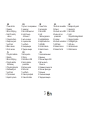 3
3
-
 4
4
-
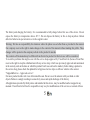 5
5
-
 6
6
-
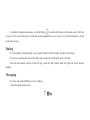 7
7
-
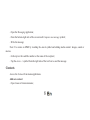 8
8
-
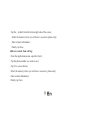 9
9
-
 10
10
-
 11
11
-
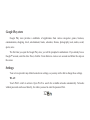 12
12
-
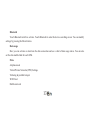 13
13
-
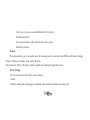 14
14
-
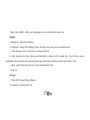 15
15
-
 16
16
-
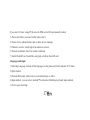 17
17
-
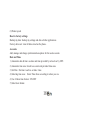 18
18
-
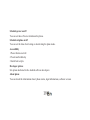 19
19
-
 20
20
-
 21
21
-
 22
22
-
 23
23
-
 24
24
-
 25
25
-
 26
26
-
 27
27
-
 28
28
-
 29
29
-
 30
30
-
 31
31
-
 32
32
-
 33
33
-
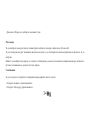 34
34
-
 35
35
-
 36
36
-
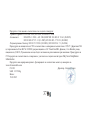 37
37
-
 38
38
-
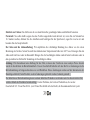 39
39
-
 40
40
-
 41
41
-
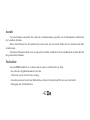 42
42
-
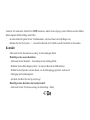 43
43
-
 44
44
-
 45
45
-
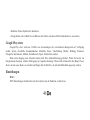 46
46
-
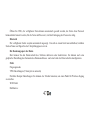 47
47
-
 48
48
-
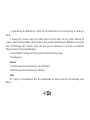 49
49
-
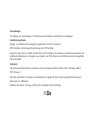 50
50
-
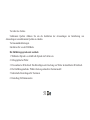 51
51
-
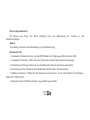 52
52
-
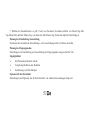 53
53
-
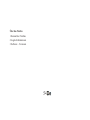 54
54
-
 55
55
-
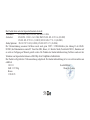 56
56
-
 57
57
-
 58
58
-
 59
59
-
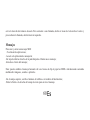 60
60
-
 61
61
-
 62
62
-
 63
63
-
 64
64
-
 65
65
-
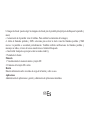 66
66
-
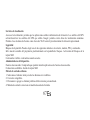 67
67
-
 68
68
-
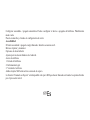 69
69
-
 70
70
-
 71
71
-
 72
72
-
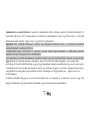 73
73
-
 74
74
-
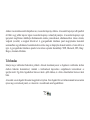 75
75
-
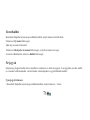 76
76
-
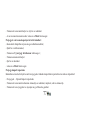 77
77
-
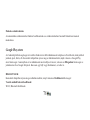 78
78
-
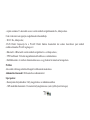 79
79
-
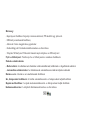 80
80
-
 81
81
-
 82
82
-
 83
83
-
 84
84
-
 85
85
-
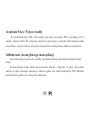 86
86
-
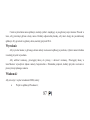 87
87
-
 88
88
-
 89
89
-
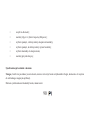 90
90
-
 91
91
-
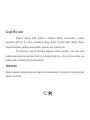 92
92
-
 93
93
-
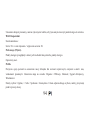 94
94
-
 95
95
-
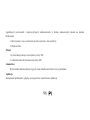 96
96
-
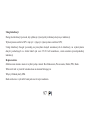 97
97
-
 98
98
-
 99
99
-
 100
100
-
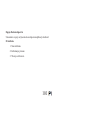 101
101
-
 102
102
-
 103
103
-
 104
104
-
 105
105
-
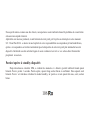 106
106
-
 107
107
-
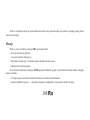 108
108
-
 109
109
-
 110
110
-
 111
111
-
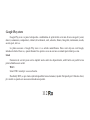 112
112
-
 113
113
-
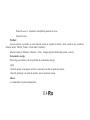 114
114
-
 115
115
-
 116
116
-
 117
117
-
 118
118
-
 119
119
-
 120
120
-
 121
121
-
 122
122
-
 123
123
-
 124
124
-
 125
125
-
 126
126
-
 127
127
-
 128
128
-
 129
129
-
 130
130
-
 131
131
-
 132
132
-
 133
133
-
 134
134
-
 135
135
-
 136
136
-
 137
137
-
 138
138
-
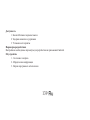 139
139
-
 140
140
-
 141
141
-
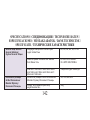 142
142
-
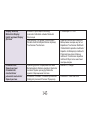 143
143
-
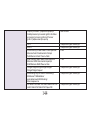 144
144
-
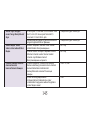 145
145
-
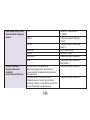 146
146
-
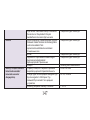 147
147
-
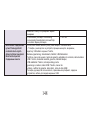 148
148
-
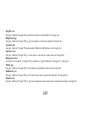 149
149
Allview A7 Lite Instrukcja obsługi
- Kategoria
- Smartfony
- Typ
- Instrukcja obsługi
w innych językach
- español: Allview A7 Lite El manual del propietario
- Deutsch: Allview A7 Lite Bedienungsanleitung
- English: Allview A7 Lite Owner's manual
- русский: Allview A7 Lite Инструкция по применению
- română: Allview A7 Lite Manualul proprietarului